QQ实名注册修改全攻略:轻松掌握实名认证信息的注销与更改
2024-01-29
Win10提高开机速度的指南
近期,一些Win10用户反映,他们的电脑开机速度慢得让人苦恼。尽管我们可以尝试通过清理系统垃圾来加速开机,但这种方法的效果可能并不总是尽如人意。那么,如何解决Win10开机速度缓慢的问题呢?接下来,我们将为您提供一些实用的建议,帮助您提高Win10的开机速度。
优化系统设置
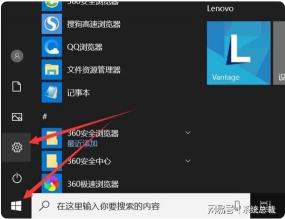
1、打开您的电脑,点击桌面最左下角的开始按钮,然后选择“设置”。进入设置后,点击第一个“系统”按钮。接着,在左侧导航中找到“电影和睡眠”,点击右侧的“其他电源设置”按钮。在弹出的窗口中,选择“选择电源按钮的功能”选项。最后,找到并勾选关机设置栏目中的“启用快速启动(推荐)”选项,点击保存修改按钮即可。
关闭不必要的启动项
在Win10系统中,许多应用程序在启动时会默认启动一些服务或程序,这会占用系统资源,导致开机速度变慢。因此,您可以尝试关闭一些不必要的启动项。具体操作如下:按下Win+R键打开运行窗口,输入“msconfig”,点击“确定”。在系统配置窗口中,切换到“启动”选项卡,禁用一些不必要的启动项。
清理系统垃圾
定期清理系统垃圾文件也可以帮助提高Win10的开机速度。您可以使用第三方工具(如CCleaner)或Win10自带的磁盘清理工具来进行清理。打开“此电脑”窗口,右键点击C盘,选择“属性”,然后点击“磁盘清理”按钮。在弹出的窗口中,勾选“回收站”、“临时文件”、“已下载的文件”等选项,然后点击确定即可。
关闭休眠功能
如果您不经常使用休眠功能,可以考虑关闭它以节省系统资源。打开命令提示符窗口(按下Win+R键,输入“cmd”,点击“确定”),输入“powercfg -h off”命令,然后按下回车键即可关闭休眠功能。
升级硬件驱动程序
过时的硬件驱动程序也可能导致Win10开机速度变慢。因此,请确保您的电脑硬件驱动程序是最新的。访问硬件制造商的官方网站,下载并安装最新的驱动程序。
禁用不必要的服务
在Win10系统中,有很多服务是默认开启的,但并不是所有服务都是必需的。禁用一些不常用的服务可以减少系统资源的占用,从而提高Win10的开机速度。打开任务管理器(按下Ctrl+Shift+Esc键),点击“服务”选项卡,禁用一些不必要的服务。
以上就是我们为您提供的Win10提高开机速度的方法。您可以按照上述步骤进行操作,以改善您的电脑开机速度。如果您遇到了其他问题或需要进一步的帮助,请随时联系我们。
免责声明:本站所有作品图文均由用户自行上传分享,仅供网友学习交流。若您的权利被侵害,请联系我们
标签:如何提高开机速度
相关文章
2024-01-29
2024-01-29
2024-01-29
2024-01-29
2024-01-28
2024-01-28
2024-01-28
2024-01-28
2024-01-28
2024-01-28
2024-01-28
2024-01-28
2024-01-28
2024-01-28
2024-01-28
站长推荐
煎黄花鱼的家常做法:轻松制作香脆金黄的美味佳肴
酿豆腐泡:简单又美味的家常菜肴
蜂蜜柠檬茶:自制健康美味饮品
家常面条做法大全:轻松烹饪美味的家常面条
沙姜鸡的做法:美味诱人的家常菜肴
简单易上手的pasta做法:美味又健康的意面制作指南
轻松制作高颜值镜面蛋糕,让你的甜品更加梦幻诱人!
白灼基围虾:鲜嫩美味,营养满分
熘肉段的制作:东北经典美食的完美复刻
牛奶炖香菇:简单又美味的甜品制作教程
盐焗鸡蛋:家常美味,轻松制作
牙签肉的制作秘诀:家常做法,轻松享受美味
如何制作香卤熏鱼:马鲛鱼与醇厚卤汁的完美结合
砂锅豆腐:暖心暖胃的家常美味
虾酱空心菜:家常餐桌上的美味传奇